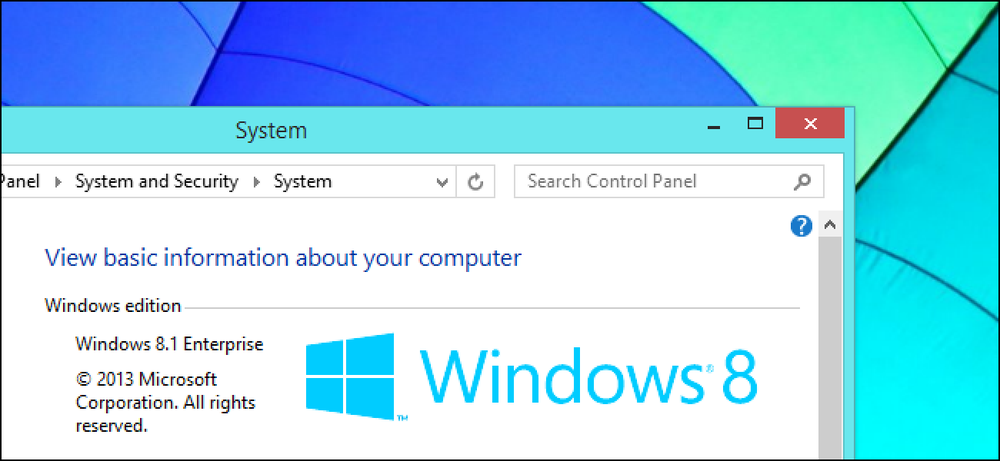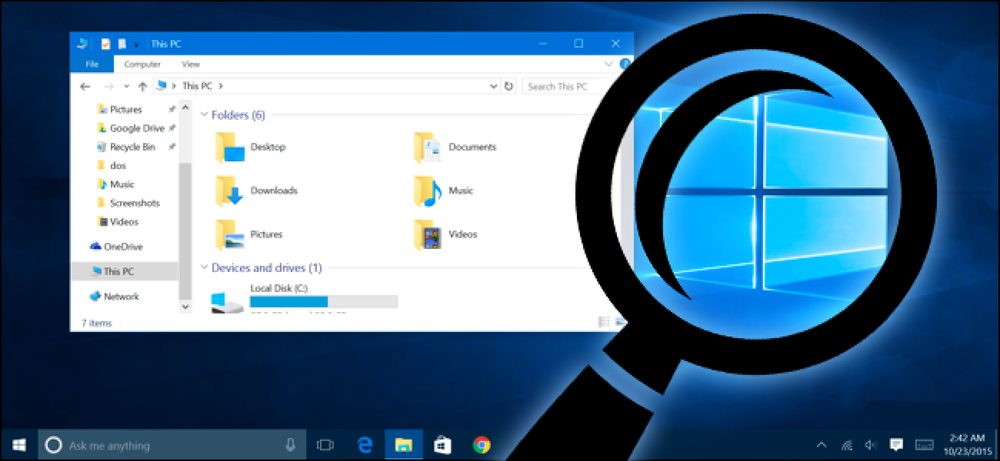Du kan fortfarande få Windows 10 gratis med en Windows 7, 8 eller 8.1-nyckel

Microsofts gratis uppgraderingspaket för Windows 10 är över-eller är det? Det finns fortfarande ett sätt att aktivera Windows 10 med en Windows 7, 8 eller 8.1-tangent, förutom Microsofts tillgänglighetsutbud.
Uppdatering: Vi testade den här uppgraderingsmetoden igen den 5 januari 2018. Den fungerar fortfarande!
Du kan fortfarande använda en gammal nyckel med årsdagen uppdatering
Som en del av Windows 10: s novemberuppdatering, ändrade Microsoft Windows 10 installationsskivan för att även acceptera Windows 7 eller 8.1-tangenterna. Detta gjorde det möjligt för användare att utföra en ren installation Windows 10 och ange en giltig Windows 7, 8 eller 8.1-tangent under installationen. Windows 10 skulle då rapportera den här nyckeln till Microsofts servrar, och Windows 10: s aktiveringsservrar skulle ge din dator en "digital rättighet" (nu en "digital licens") för att fortsätta använda Windows 10 gratis, precis som om du hade uppgraderat.
Detta fungerar också från Windows 10. Även om du inte anger en nyckel under installationsprocessen, kan du gå till Inställningar> Uppdatering och säkerhet> Aktivering och ange en Windows 7 eller 8.1-tangent här istället för en Windows 10-nyckel. Din dator kommer att få en digital rättighet.
Nu, även om det kostnadsfria uppgraderingsbjudandet är tekniskt över, fungerar den här metoden fortfarande i årsdagen, antingen när du installerar Windows 10 med årsdaguppdateringsmedia eller genom att ange nyckeln efter installationen av Windows 10. Ange någon Windows 7, 8 eller 8.1-nyckel som inte tidigare har använts för att uppgradera till 10, och Microsofts servrar kommer att ge datorns hårdvara en ny digital licens som tillåter dig att fortsätta använda Windows 10 på obestämd tid på den datorn.
Microsoft har inte släppt någon form av uttalande om denna uppgraderingsmetod alls. Det är möjligt att Microsoft kommer att inaktivera det snart, men det är också möjligt att Microsoft kommer att se på andra håll och hålla det här tricket för att uppmuntra fler Windows 10-uppgraderingar under en längre tid.
Så här använder du en Windows 7, 8 eller 8.1 nyckel för att få Windows 10
Denna process är enkel. Först måste du ha en Windows 7, 8 eller 8.1-nyckel. Om du har en av dem som ligger, bra. Om du inte gör det kan du använda ett verktyg som NirSoft's ProduKey för att hitta nyckeln som används för din Windows 7, 8 eller 8.1 PC. Skriv ner det.
Se till att du har säkerhetskopior av dina viktiga filer innan du fortsätter. Även om du planerar att utföra en uppgraderingsinstallation, kan något gå fel. Det är alltid en bra idé att ha säkerhetskopior, särskilt när du installerar ett nytt operativsystem.
Skapa Windows 10 installationsmedia om du inte redan har det. Du kan göra detta med Microsofts verktyg för att skapa media för Windows 10. Välj "Skapa installationsmedia för en annan dator" och verktyget kommer att erbjuda att skapa en startbar USB-flash-enhet eller bränna en startbar DVD.

Sätt i installationsmediet i datorn som du vill uppgradera, starta om och starta från installationsmediet. Installera Windows 10 normalt. Du kan utföra en uppgraderingsinstallation som håller dina befintliga filer eller en ren installation som torkar din systemdrivenhet.
När du ombeds ange en nyckel anger du Windows 7, 8 eller 8.1. Installatören accepterar den här nyckeln och installationsprocessen fortsätter normalt.
(Om du använder ett Windows 8 eller 8.1-system med produktnyckeln inbäddad i systemets UEFI-firmware eller BIOS, kan du också klicka på "Jag har ingen produktnyckel." Windows 10 ska automatiskt hitta nyckeln i din UEFI-firmware senare och aktivera ditt system.)

När du har installerat Windows 10, gå till Inställningar> Uppdatering och säkerhet> Aktivering och du bör se att din dator har en digital licens.
Om du inte angav en nyckel under installationsprocessen kan du ange en Windows 7, 8 eller 8.1 knapp höger i det här fönstret när du blir ombedd att tillhandahålla en Windows 10-nyckel. Windows kommer att checka in med Microsofts servrar och ge din dator en digital licens för Windows 10.

Det är så enkelt. Om du någonsin vill installera om Windows 10 i framtiden ska du kunna använda samma Windows 7, 8 eller 8.1-tangent som du angav här. Den här nyckeln kommer att associeras med en "digital licens" på Microsofts servrar, så att du kan fortsätta installera om Windows 10 även om Microsoft inaktiverar den här metoden för att förvärva Windows 10.
Du kan också logga in på din nya dator med ett Microsoft-konto och den nyckeln kommer att kopplas till ditt Microsoft-konto, vilket gör det enkelt att återaktivera din digitala licens om du någonsin behöver installera om Windows 10 senare.